Canon Service Tool - сервисные программы для принтеров Canon - ST4720 Сброс памперса программами Service Tool V700, V1050, V2000, V4720
| Сообщение #11 Отправлено 05 апреля 2011 - 11:06
Интересно, у кенона есть 2 группы принтеров. В одних памперс сбрасывает с помощью ServiceTool, IPTool, а в других - через меню самого аппарата, компьютер для этого не нужен. Например, в MP 150,160 памперс как раз так и сбрасывался - заходишь в сервисный режим, выбираешь операцию количеством нажатий кнопки и всё. Сейчас, наверное, во всех моделях памперс сбрасывается исключительно с помощью сервисной программы.
| Сообщение #12 Отправлено 26 апреля 2011 - 09:50
Программа и описание процедуры сброса памперса для принтеров Canon:
Canon iP3600, iP4600, iP4700, iP4840, iP4850, Pro9000 MarkII, Pro9500 MarkII, IX7000,
MP240, MP250, MP260, MP270, MP480, MP490, MP540, MP550, MP560, MP620,
MP630, MP640, MP980, MP990, MX320, MX330, MX860, MG5140, MG5150
1. Скачать сервисную программу ServiceTool_V2000 (188k)
2. Выключить аппарат кнопкой (сетевой шнур не отключать, аппарат должен быть подключен к компьютеру по USB)
3. Войти в сервисный режим:
3.1. Нажать и удерживать нажатой кнопку Resume, обозначенную треугольником в круге.
3.2. Не отпуская кнопку Resume, нажать кнопку ВКЛ (держать обе кнопки нажатыми).
3.3. Когда загорится индикатор включения - отпустить Resume (ВКЛ держать нажатой) и два раза её нажать (на каждое нажатие принтер должен реагировать переключением индикации: при первом нажатии с зелёного на желтый, при втором - с желтого на зелёный ), после чего отпустить обе кнопки. Индикатор несколько раз мигнёт зелёным, затем зелёный загорится постоянно.
В случае, когда вместо непрерывно горящего зелёного, мигает желтый индикатор, или перемигивается с зелёным – у принтера дополнительная ошибка, которую перед работой с сервисной программой, необходимо устранить. Какая именно ошибка – можно уточнить в разделе «Коды».
Если шнур USB отключали - перед запуском ServiceTool его не помешает подключить. Компьютер обнаружит новый принтер и предложит установить на него драйвер – отказывайтесь
4. Запустить программу ServiceTool_V2000
5. В верхнем правом углу окна программы, в окне «USB Port», будет указан порт принтера, который программа самостоятельно определила, и с которым будет работать.
Если к компьютеру подключено больше одного принтера – уточните в свойствах принтера номер его порта, с тем ли принтером собирается работать программа.
Если в окне «USB Port» не выбран активный порт (none) – проверьте, не забыли ли вы подключить USB кабель, и нажмите «Reload»
Пункт 6 не обязателен, он служат только для проверки правильности подключения и может быть пропущен.
6. В окне программы, в секции «Print», кликнуть на кнопку «EEPROM» или «Nozzle check» - принтер распечатает данные из памяти или тест сопел
7. В окне программы, в секции "Clear ink Counter", кликнуть "Main" (при необходимости и «Platen») - счётчик сбросится в «0»
8. Закрыть ServiceTool, выключить принтер, отключить USB кабель (если это нужно).
Удалить из папки «Принтеры и факсы» установившийся в сервисном режиме принтер «копия 1» (если он установился).
Программа ServiceTool_V2000 тестировалась на WinXP, на Vista и Win7 может работать некорректно.
Canon iP2700, iP4840, iP4850, MP280
Сброс производится так же, как описано выше для Canon iP3600, iP4600, но в пункте 3.3 кнопку Resume нажать не 2, а 5 раз.
Canon MG2400, MG2440, MG5340 и др MG серия
Для серии MGxxxx - кнопку нажимать 6 раз!
Canon iP3600, iP4600, iP4700, iP4840, iP4850, Pro9000 MarkII, Pro9500 MarkII, IX7000,
MP240, MP250, MP260, MP270, MP480, MP490, MP540, MP550, MP560, MP620,
MP630, MP640, MP980, MP990, MX320, MX330, MX860, MG5140, MG5150
1. Скачать сервисную программу ServiceTool_V2000 (188k)
2. Выключить аппарат кнопкой (сетевой шнур не отключать, аппарат должен быть подключен к компьютеру по USB)
3. Войти в сервисный режим:
3.1. Нажать и удерживать нажатой кнопку Resume, обозначенную треугольником в круге.
3.2. Не отпуская кнопку Resume, нажать кнопку ВКЛ (держать обе кнопки нажатыми).
3.3. Когда загорится индикатор включения - отпустить Resume (ВКЛ держать нажатой) и два раза её нажать (на каждое нажатие принтер должен реагировать переключением индикации: при первом нажатии с зелёного на желтый, при втором - с желтого на зелёный ), после чего отпустить обе кнопки. Индикатор несколько раз мигнёт зелёным, затем зелёный загорится постоянно.
В случае, когда вместо непрерывно горящего зелёного, мигает желтый индикатор, или перемигивается с зелёным – у принтера дополнительная ошибка, которую перед работой с сервисной программой, необходимо устранить. Какая именно ошибка – можно уточнить в разделе «Коды».
Если шнур USB отключали - перед запуском ServiceTool его не помешает подключить. Компьютер обнаружит новый принтер и предложит установить на него драйвер – отказывайтесь
4. Запустить программу ServiceTool_V2000
5. В верхнем правом углу окна программы, в окне «USB Port», будет указан порт принтера, который программа самостоятельно определила, и с которым будет работать.
Если к компьютеру подключено больше одного принтера – уточните в свойствах принтера номер его порта, с тем ли принтером собирается работать программа.
Если в окне «USB Port» не выбран активный порт (none) – проверьте, не забыли ли вы подключить USB кабель, и нажмите «Reload»
Пункт 6 не обязателен, он служат только для проверки правильности подключения и может быть пропущен.
6. В окне программы, в секции «Print», кликнуть на кнопку «EEPROM» или «Nozzle check» - принтер распечатает данные из памяти или тест сопел
7. В окне программы, в секции "Clear ink Counter", кликнуть "Main" (при необходимости и «Platen») - счётчик сбросится в «0»
8. Закрыть ServiceTool, выключить принтер, отключить USB кабель (если это нужно).
Удалить из папки «Принтеры и факсы» установившийся в сервисном режиме принтер «копия 1» (если он установился).
Программа ServiceTool_V2000 тестировалась на WinXP, на Vista и Win7 может работать некорректно.
Canon iP2700, iP4840, iP4850, MP280
Сброс производится так же, как описано выше для Canon iP3600, iP4600, но в пункте 3.3 кнопку Resume нажать не 2, а 5 раз.
Canon MG2400, MG2440, MG5340 и др MG серия
Для серии MGxxxx - кнопку нажимать 6 раз!
Прикрепленные файлы
-
 ip3600_v2000.zip (188,56К)
ip3600_v2000.zip (188,56К)
Количество загрузок:: 102972
Все ответы здесь-> : FAQ по Epson, FAQ по Canon , FAQ по СНПЧ, принтерам, чернилам , Ликбез , Рубрикатор Форума
Важно: Пользуемся Поиском по Форуму , не нашли - спросите сами -> Как задать вопрос, чтобы получить на него ответ
ОТЗЫВЫ наших покупателей о продукции RESETTERS-SuperPrint
Важно: Пользуемся Поиском по Форуму , не нашли - спросите сами -> Как задать вопрос, чтобы получить на него ответ
ОТЗЫВЫ наших покупателей о продукции RESETTERS-SuperPrint
| Сообщение #13 Отправлено 09 августа 2012 - 12:48
ST v3400 проверена на mg 2140 всё Ок. Только чтоб сбросить памперс нужно выбрать "All"
Прикрепленные файлы
-
 Service tool v3400.zip (202,35К)
Service tool v3400.zip (202,35К)
Количество загрузок:: 165337
| Сообщение #14 Отправлено 29 декабря 2012 - 23:05
РЕШЕНО!
 />
/>
Сброс памперса Canon PIXMA iP4940 при помощи Service tool v3400.Сработало! /> Все свободны.Всем спасибо!И с Новым Годом!
/> Все свободны.Всем спасибо!И с Новым Годом!  />
/>
Сброс памперса Canon PIXMA iP4940 при помощи Service tool v3400.Сработало!
| Сообщение #15 Отправлено 08 января 2013 - 13:07
подскажите как сбросить абсорбер памперса на Canon MG6240 соединен по wi-fi, пробовал по USB с помощью service tool v2000- она его не видит может есть способ через кнопки меню , хоть они сенсорные, по-моему попал в сервисный режим, держа кнопку питания нажатой подключил питание кнопки загорел дисплей -нет...
P/S заранее блогодарен
P/S заранее блогодарен
| Сообщение #16 Отправлено 18 января 2013 - 09:54
Flanger, чтоб в сервисный режим зайти что нажимать сколько раз на 4940
| Сообщение #17 Отправлено 20 января 2013 - 18:55
Для CANON IP4940 Сброс производится так же, как описано выше для Canon iP3600, iP4600, но в пункте 3.3 кнопку Resume нажать не 2, а 5 раз.
| Сообщение #18 Отправлено 15 марта 2013 - 14:44
Гуру подскажите как зайти в сервисный режим на CANON PIXMA MG6240. Пробовал по аналогии с MG5140 - не сработало.
| Сообщение #19 Отправлено 22 апреля 2013 - 00:26
делаю все как написано но Service tool v3400 выдает (error code :002) МФУ canon MG 5350s
| Сообщение #20 Отправлено 06 мая 2013 - 15:33
scorpio999
ох, давно сюда не заглядывал.Но отпишусь всё равно.
Сейчас точно не помню,но кажется 5 раз(везде вроде пишут,что 2 или 3)В любом случае вы почувствуете,что вошли в сервисный режим.Это видно по принтеру.Как-то так.
З.ы.И ещё одна мелочь.Я брал свободный комп,поставил чистую винду 7-ку и сбросил.Может это и не имеет значения,но на всякий случай...
ох, давно сюда не заглядывал.Но отпишусь всё равно.
Сейчас точно не помню,но кажется 5 раз(везде вроде пишут,что 2 или 3)В любом случае вы почувствуете,что вошли в сервисный режим.Это видно по принтеру.Как-то так.
З.ы.И ещё одна мелочь.Я брал свободный комп,поставил чистую винду 7-ку и сбросил.Может это и не имеет значения,но на всякий случай...
| Сообщение #21 Отправлено 03 августа 2013 - 20:38
В сервисный режим Canon MP810 захожу,тест и ЕЕPROM печатает,но сервисной утилиты для него не могу найти.
Существует ли такая в свободном доступе?
Пробовал ServiceTool_V2000,но выскакивает ошибка 006.
Существует ли такая в свободном доступе?
Пробовал ServiceTool_V2000,но выскакивает ошибка 006.
| Сообщение #22 Отправлено 08 сентября 2013 - 20:31
ошибка 006 вылетала для любой сервисной проги на виндовс 7х64
МФУ MG5140 сбросил памперс прогой ServiceTool_V2000 на виндовс ХР без проблем
после того как пограмма отработала то какбы подвисла, завершил её диспетчером задач,
выключил принтер, когда включил принтер всё получилось - памперс обнулился
МФУ MG5140 сбросил памперс прогой ServiceTool_V2000 на виндовс ХР без проблем
после того как пограмма отработала то какбы подвисла, завершил её диспетчером задач,
выключил принтер, когда включил принтер всё получилось - памперс обнулился
| Сообщение #23 Отправлено 14 октября 2013 - 11:13
Canon iP2700, iP4840, iP4850, MP280
Сброс производится так же, как описано выше для Canon iP3600, iP4600, но в пункте 3.3 кнопку Resume нажать не 2, а 5 раз
для IP 2700
надо нажимать ЧЕТЫРЕ РАЗА ! - в инструкции ошибка
V2000 памперс не сбрасывается вылетает ошибка 006
пробовал на 2х разных компах
...И будет так, что путник бредущий по дороге, обгонит всадника сбившегося с пути...
| Сообщение #24 Отправлено 03 марта 2014 - 18:16
Наконец-то научился работать с сервисной утилитой!
Например, на MG2140 правильно входить в сервисный режим надо вот так:
1. Зажимаем кнопку Resume, Нажимаем Power
2. Когда лампочка загорится, нажимаем Resume 6 раз!
(Во-время нажатия Resume, само собой, Power не отпускать)
Каждый раз МФУ перемигивается лампочками. Если нажать только два раза, то в сервис хоть и войдёт, но утилита работать не будет.
Может пригодится кому.
И, всё равно, мне не совсем понятно, почему у всех программа открывается по-человечески, а у меня вот так вот, в любой версии и на любом компе:
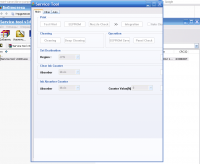
Например, на MG2140 правильно входить в сервисный режим надо вот так:
1. Зажимаем кнопку Resume, Нажимаем Power
2. Когда лампочка загорится, нажимаем Resume 6 раз!
(Во-время нажатия Resume, само собой, Power не отпускать)
Каждый раз МФУ перемигивается лампочками. Если нажать только два раза, то в сервис хоть и войдёт, но утилита работать не будет.
Может пригодится кому.
И, всё равно, мне не совсем понятно, почему у всех программа открывается по-человечески, а у меня вот так вот, в любой версии и на любом компе:
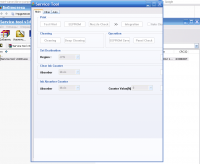
Canon EOS 500D + 18-55 IS II + 50 mm STM + YoungNuo SpeedLite YN565 EX II, EPSON L800 + Hongsam
| Сообщение #25 Отправлено 04 марта 2014 - 07:56
Ура! На MG5340 тоже получилось.
Из чего делаю вывод, что на всех МФУ серии MG именно так надо входить в сервисный режим!!!
Прям революция

Справедливости ради стоит сказать, что не весь функционал программы работает. Кое-что выдаёт ошибку 002.
Но по крайней мере, можно распечатать тесты и прочитать/распечатать EEPROM.
Сброс абсорбера не пробовал, т.к. мне пока без надобности.
Прикрепляю именно ту версию программы, которая у меня заработала
 Service tool v3400.rar (175,33К)
Service tool v3400.rar (175,33К)
Количество загрузок:: 14563
Запускал прям из архива.
Ещё бы вот разобраться, что за такой глубокий сервисный режим у ещё одного аппарата...
http://resetters.ru/...showtopic=36196
Нормальный сервисный режим MG5340 - это когда дисплее чёрный экран и синий светодиод по центру крышки сканера сначала мигает, а потом горит ровным светом. Ну и, аппарат производит автоматическую чистку.
А у этого, ни электроника, ни механика не пашут...
Из чего делаю вывод, что на всех МФУ серии MG именно так надо входить в сервисный режим!!!
Прям революция
Справедливости ради стоит сказать, что не весь функционал программы работает. Кое-что выдаёт ошибку 002.
Но по крайней мере, можно распечатать тесты и прочитать/распечатать EEPROM.
Сброс абсорбера не пробовал, т.к. мне пока без надобности.
Прикрепляю именно ту версию программы, которая у меня заработала
 Service tool v3400.rar (175,33К)
Service tool v3400.rar (175,33К)
Количество загрузок:: 14563
Запускал прям из архива.
Ещё бы вот разобраться, что за такой глубокий сервисный режим у ещё одного аппарата...
http://resetters.ru/...showtopic=36196
Нормальный сервисный режим MG5340 - это когда дисплее чёрный экран и синий светодиод по центру крышки сканера сначала мигает, а потом горит ровным светом. Ну и, аппарат производит автоматическую чистку.
А у этого, ни электроника, ни механика не пашут...
Canon EOS 500D + 18-55 IS II + 50 mm STM + YoungNuo SpeedLite YN565 EX II, EPSON L800 + Hongsam
| Сообщение #26 Отправлено 08 марта 2014 - 11:45
Подскажите, как сбросить "памперс" на Canon MG 2400??
| Сообщение #27 Отправлено 08 марта 2014 - 13:39
Service Tool используйте.
Входите в сервисный режим как описал автор или как я описал
Входите в сервисный режим как описал автор или как я описал
Canon EOS 500D + 18-55 IS II + 50 mm STM + YoungNuo SpeedLite YN565 EX II, EPSON L800 + Hongsam
| Сообщение #29 Отправлено 18 апреля 2014 - 05:58
Viktor-S, перечитай, пожалуйста, данную тему ПОЛНОСТЬЮ, пока не дойдёт.
Ответ уже дан. Зачем описывать всё сначала?
Ответ уже дан. Зачем описывать всё сначала?
Canon EOS 500D + 18-55 IS II + 50 mm STM + YoungNuo SpeedLite YN565 EX II, EPSON L800 + Hongsam
- ← Предыдущая тема
- Сервисные программы, обнуление чипов, сброс памперса, коды ошибок, прошивки, EEPROM
- Следующая тема →


 Помощь
Помощь
 Оффлайн
Оффлайн
 Инфо (57)
Инфо (57)














